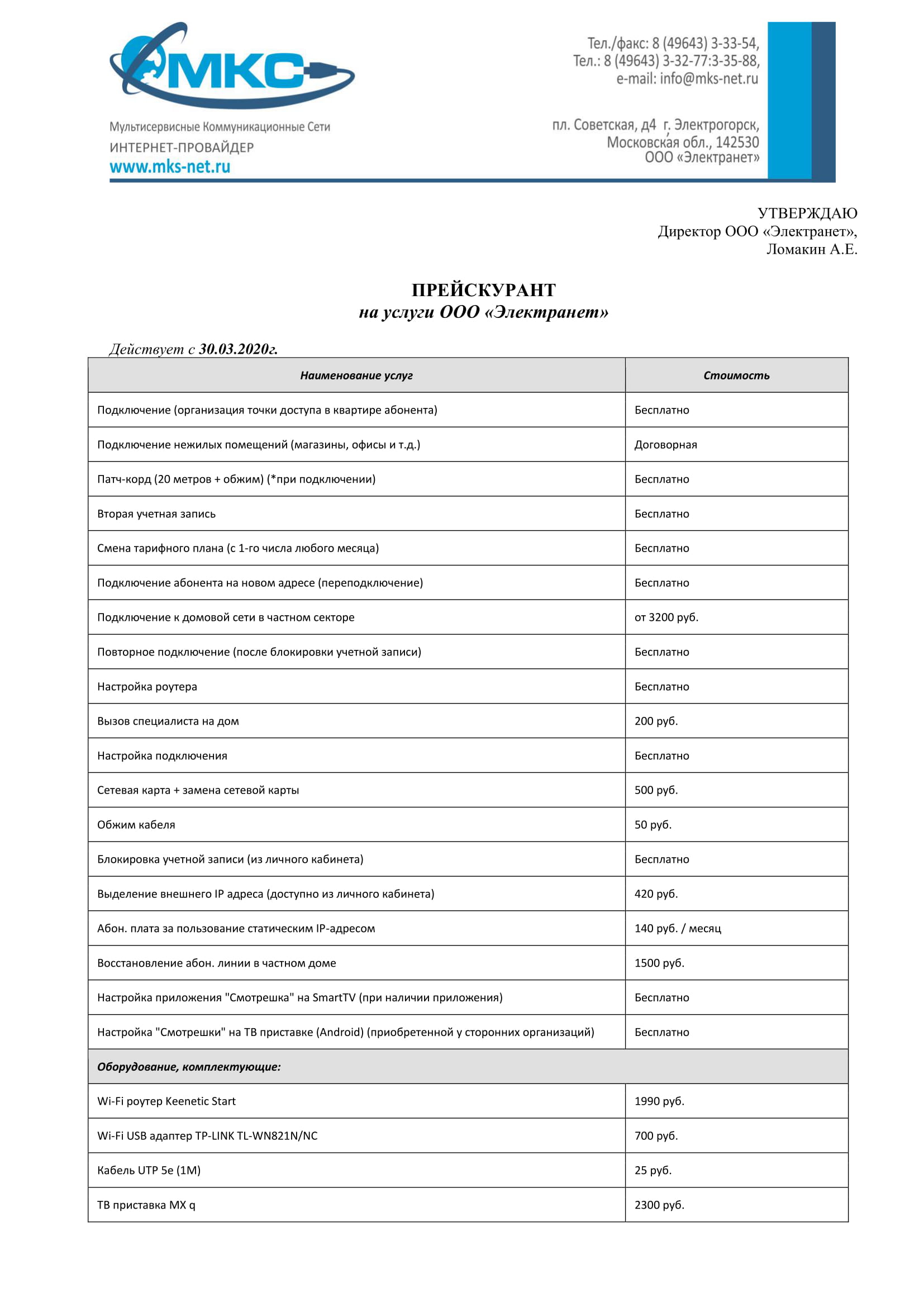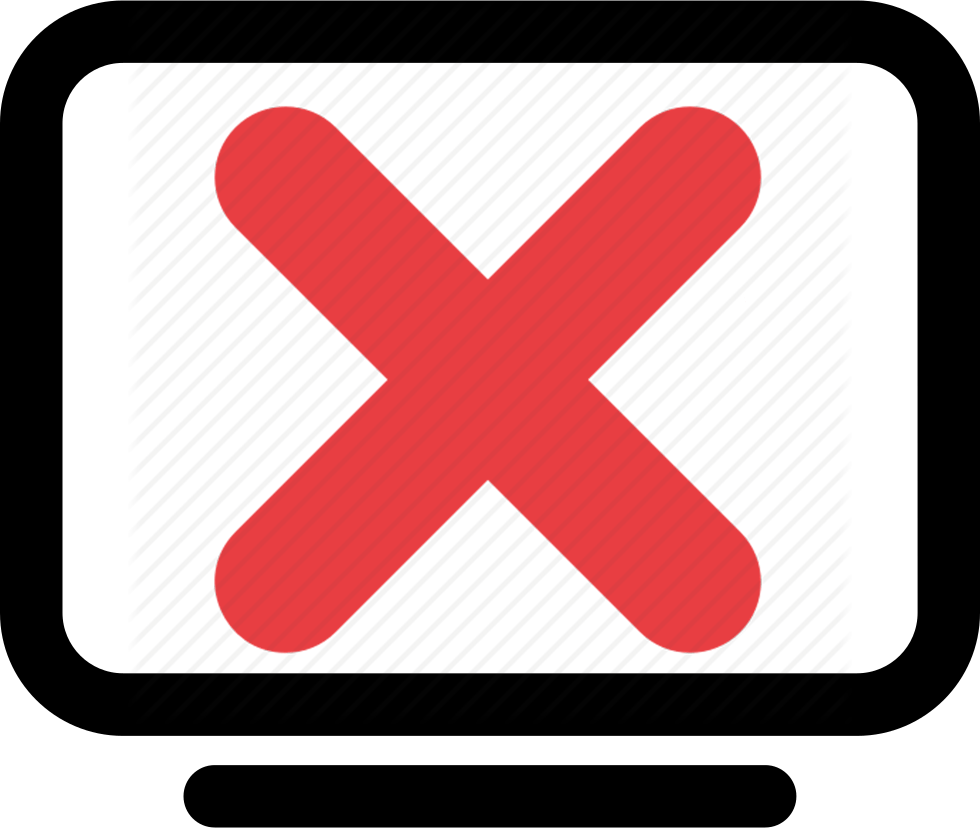ОС Windows 7
Дата новости:
1. Нажмите «Пуск», выберите пункт «Панель управления»

2. Выберите режим отображения

3. Выберите пункт «Центр управления сетями и бщим доступом»

4. Выберите пункт «Настройка нового подключения или сети»

5. Выберите «Подключение к рабочему месту»

6. Выберите «Использовать мое подключение к Интернету (VPN)»

7. Выберите «Отложить настройку подключения к Интернету»

8. Заполните поля: Интернет-адрес: 10.255.255.254
Имя местоназнчения: Internet (может быть любым, по вашему выбору)

9. Заполните поля «Пользователь» и «Пароль», реквизиты указаны в договоре. Нажмите кнопку «Создать»

10. Щелкните на значек сети в правой нижней части экрана, выберите ваше подключение, и щелкните на нем 2 раза, или нажмите кнопку «Подключение».

11. В открывшемся окне нажмите кнопку «Свойства»

12. Перейдите на вкладку «Безопасность» и установите следующие параметры:
Тип VPN: L2TP IPsec VPN
Шифрование данных: Не разрешено
Протокол проверки пароля (CHAP)

Нажмите OK и можете подключаться!
1. Нажмите «Пуск», выберите пункт «Панель управления»
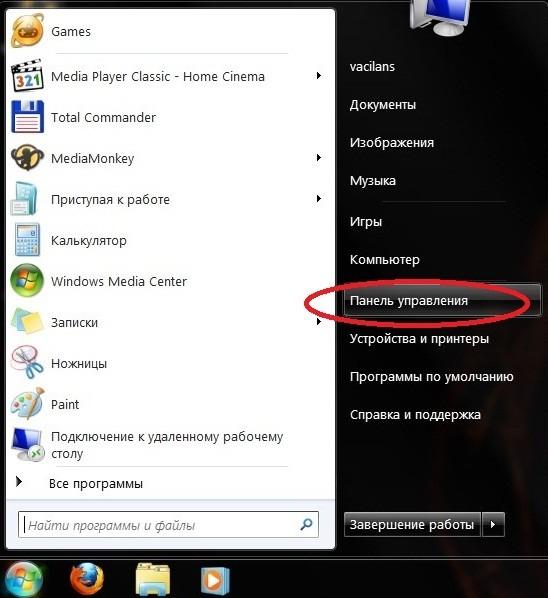
2. Выберите режим отображения
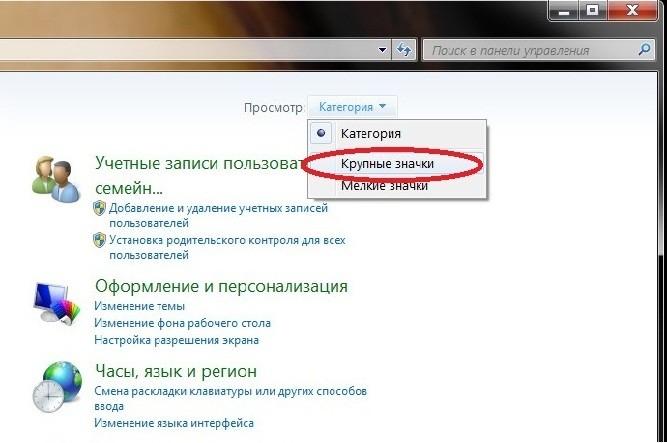
3. Выберите пункт «Центр управления сетями и бщим доступом»
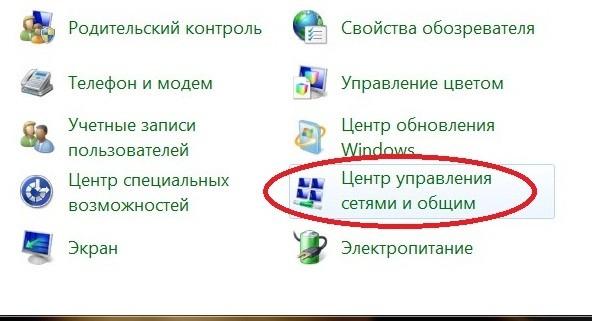
4. Выберите пункт «Настройка нового подключения или сети»
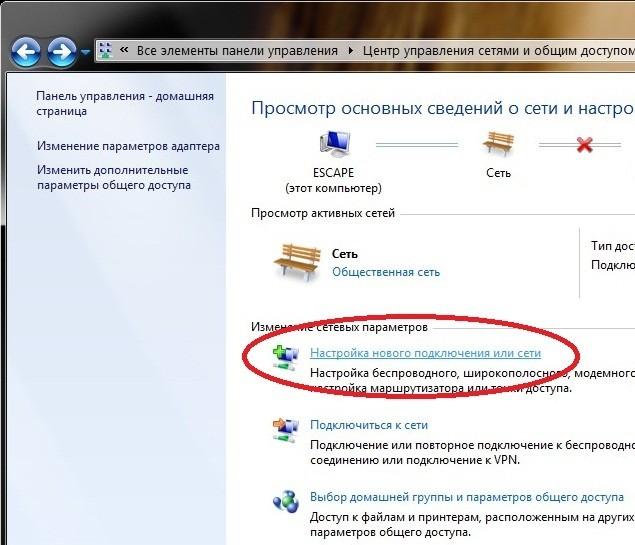
5. Выберите «Подключение к рабочему месту»
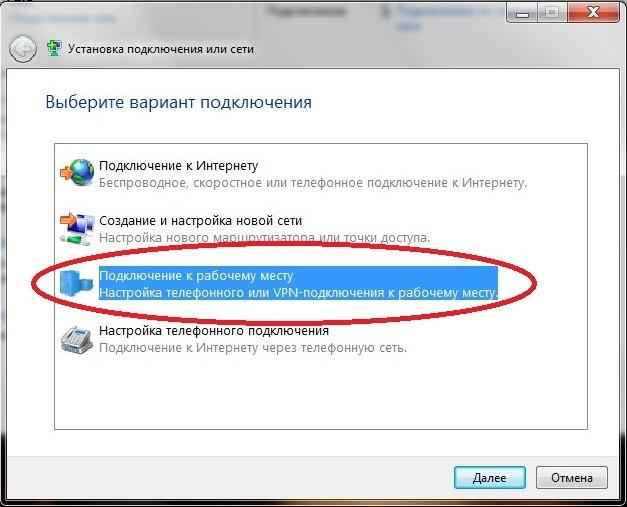
6. Выберите «Использовать мое подключение к Интернету (VPN)»
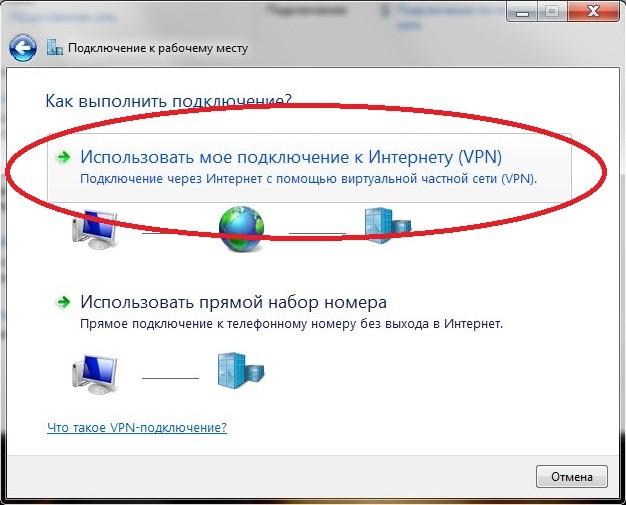
7. Выберите «Отложить настройку подключения к Интернету»
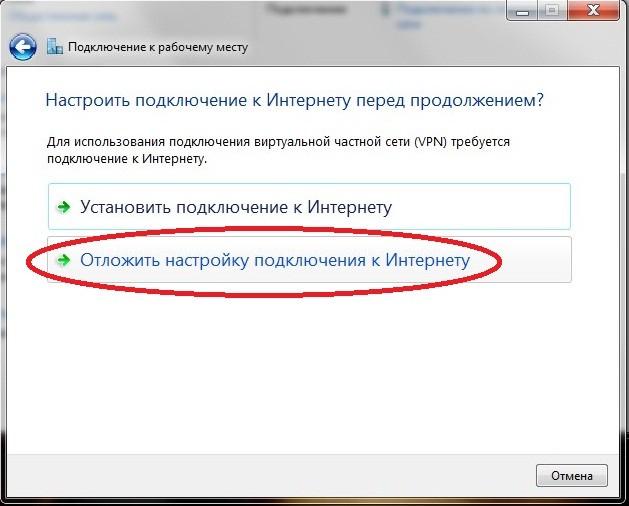
8. Заполните поля: Интернет-адрес: 10.255.255.254
Имя местоназнчения: Internet (может быть любым, по вашему выбору)
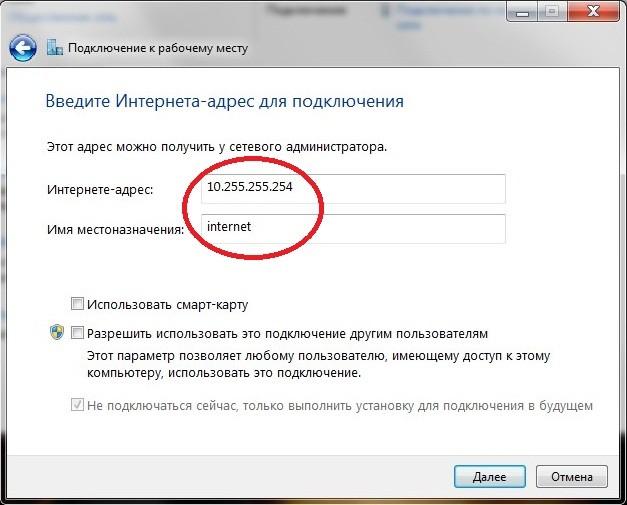
9. Заполните поля «Пользователь» и «Пароль», реквизиты указаны в договоре. Нажмите кнопку «Создать»
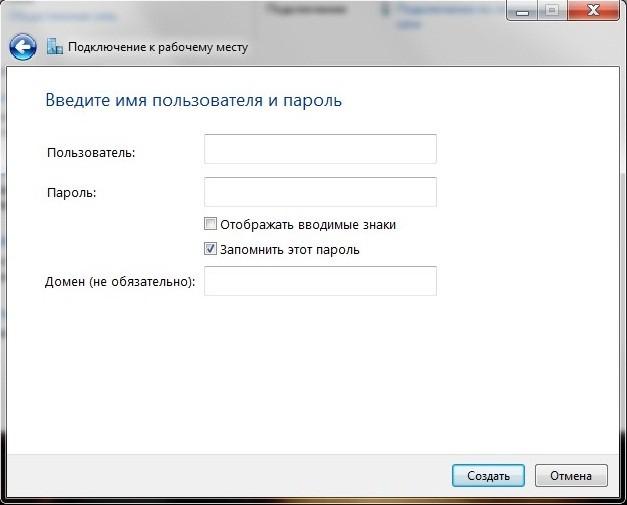
10. Щелкните на значек сети в правой нижней части экрана, выберите ваше подключение, и щелкните на нем 2 раза, или нажмите кнопку «Подключение».
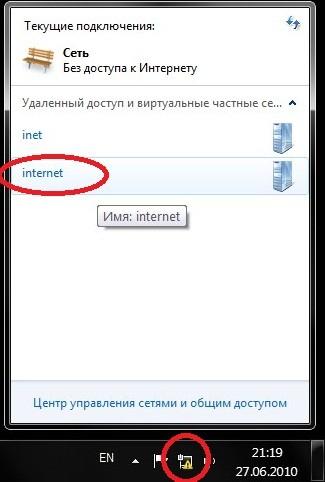
11. В открывшемся окне нажмите кнопку «Свойства»
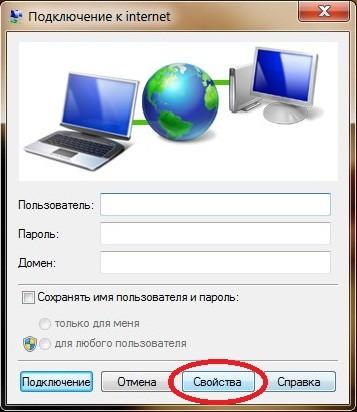
12. Перейдите на вкладку «Безопасность» и установите следующие параметры:
Тип VPN: L2TP IPsec VPN
Шифрование данных: Не разрешено
Протокол проверки пароля (CHAP)

Нажмите OK и можете подключаться!